Какво означава pdf. PDF формат: какво е това и как да го отворите? С каква програма да отворите pdf файл? Как да отворите PDF файлове
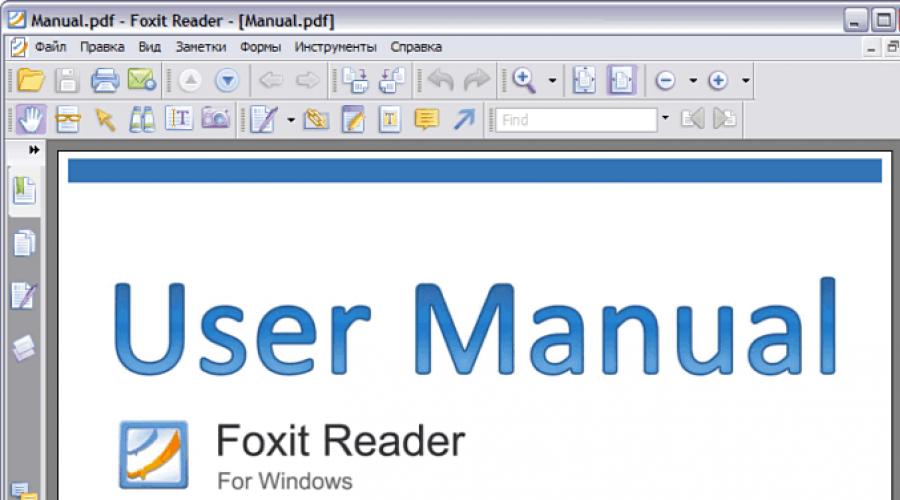
Ако сте изтеглили книги, доклади или др текстови документиот интернет, вероятно сте попадали на файлове с разширение pdf. Веднъж попаднали в тази ситуация, потребителите често не знаят как да отворят PDF файл. По правило програмите за работа с PDF просто се инсталират на компютъра, което обърква мнозина. В тази статия ще прегледаме накратко редица популярни програми, които ви позволяват да отворите PDF файлове.
Една от най-популярните програми, разбира се, е Adobe (Acrobat) Reader. Този софтуер е разработен от Adobe. Adobe Reader предоставя на потребителя пълен набор от основни функции за четене и гледане PDF документи. Ако за първи път се сблъсквате с този вид документ и не знаете как да отворите PDF файл, тогава Adobe Reader е идеалният избор за вас.
В допълнение към Adobe Reader, Adobe издава софтуерЗа създаване на PDFдокументи. Това е Adobe Acrobat. Тази програма е платена и се предлага в две версии Acrobat Standard и Acrobat Pro.
Екранна снимка на Adobe (Acrobat) Reader:
Научете повече за Adobe програма Reader е достъпен от официалния уебсайт.
Друга доста популярна програма за работа с PDF документи. Foxit Reader придоби своята популярност поради своята простота и ниски изисквания към системните ресурси. Foxit Reader може да се използва безпроблемно и на най-слабите компютри. Дълго време тази програма се разпространяваше без инсталатор, просто като EXE файл, готов за работа.
В същото време програмата Foxit Reader почти по нищо не отстъпва на Adobe Reader. Има всички необходими функции за пълноценна работа с PDF файлове. Когато хората ме питат как да отворят pdf файл, препоръчвам тази конкретна програма.
Трябва да се отбележи, че Foxit Reader е кросплатформено решение. Сега има версии на тази програма за такива операционни системи като: Microsoft Windows, Windows Mobile, Linux, iOS, Android и Symbian.
Екранна снимка на Foxit Reader:

За да научите повече за този софтуер, моля посетете официалния уебсайт.
Друг лесен и бърза програмаЗа четене на pdfдокументи. В допълнение към простото четене на pdf документи, Cool PDF Reader е оборудван с редица други функции, които го отличават от неговите конкуренти.
Нека разгледаме по-подробно основните характеристики на Cool PDF Reader:
- Преглед и печат на PDF документи;
- Конвертирайте PDF документи във формати като: TXT, BMP, JPG, GIF, PNG, WMF, EMF и EPS;
- Извличане на текст от PDF формат в TXT;
- Подкрепа за всички PDF версииформат;
- Поддръжка на 68 различни езика;
- Преглед на PDF файлове като слайдшоу;
В същото време програмата има размер само 808 килобайта и не е много взискателна към компютърните ресурси.
Екранна снимка на Cool PDF Reader:

Можете да научите повече за програмата Cool PDF Reader на официалния уебсайт.
Sumatra PDF е програма с отворен код. програмен код. Освен с PDF файлове, може да работи и с файлове в ePub формати, XPS, MOBI, CHM, DjVu, CBZ и CBR. Тази програма се предлага както като инсталатор, така и в преносима версия.
Други функции на програмата Sumatra PDF включват:
- Просто и интуитивно ясен интерфейс;
- Поддръжка на повече от 60 езика;
- Правилно изглаждане на изображения при мащабиране на документ;
- Редовни актуализации;
Екранна снимка на Sumatra PDF:

Можете да научите повече за програмата на официалния сайт.
STDU ViewerТова универсална програмаза преглед на електронни документи. STDU Viewer поддържа голям бройформати и е оборудван с всички необходими функции за работа с тях. Чрез настройка тази програма, вече няма да имате въпроси как да отворите PDF файл или документ в друг формат. STDU Viewer ще реши всичките ви проблеми.
Нека разгледаме по-подробно основните характеристики на програмата STDU Viewer:
- Преглед на документи: PDF, Архив на комикси (CBR или CBZ), DjVu, FB2, XPS, TCR, ePub, многостранични TIFF, TXT, EMF, WMF, PalmDoc, BMP, JPG, JPEG, GIF, PNG, PCX, DCX, PSD , MOBI и AZW;
- Прост и интуитивен интерфейс с поддръжка на раздели;
- Възможност за регулиране на настройките на дисплея на документа (яркост, контраст и др.);
- Преглед на миниатюри на страници;
- Създаване на персонализирани отметки;
- За текстови документи потребителят може да контролира размера и цвета на шрифтовете;
- Мощно търсене в текстови документи;
- Поддръжка на няколко езика, включително руски;
- Възможност за печат на документи;
STDU Viewer е доста млада програма. Първата версия на STDU Viewer се появи през 2007 г. Тогава програмата поддържаше само три формата: PDF, DjVu и TIFF. Както можете да видите, програмата измина дълъг път по време на своето развитие и сега ви позволява да отваряте голям брой различни формати.
Екранна снимка на STDU Viewer:

Можете да научите повече за тази програма на официалния уебсайт.
Няколко думи за PFD формата
PDF или Portable Document Format е един от най-разпространените формати за електронни документи. Този формат е разработен от Adobe Systems. Първата версия на формата се появи през 1993 г. След това форматът се развива активно. Почти всяка година той добавя поддръжка за нови функции. И така, по време на разработването на Portable Document Format бяха добавени такива функции като: защита с парола, поддръжка на Unicode, интерактивни елементи, връзки, цифрови подписи, прозрачност, текстови слоеве, форми, криптиране и др.
Основната цел на PDF е публикуването на печатни продукти в електронен вид. Повечето професионално оборудване за печат поддържа формата и може да отпечатва такива документи без допълнителна обработка или конвертиране.
В началото на вашето пътуване PDF форматне беше много популярен. И за това имаше обективни причини:
- Необходимият софтуер за работа с формата беше платен;
- Форматът не се поддържа външни връзки, което не позволяваше пълното му използване в световната мрежа;
- PDF файловете тежаха значително повече от обикновените текстови документи. Той също така създаде бариери пред използването му в Интернет;
- Обработката на документи в този формат изискваше значителни системни ресурси, което доведе до бавно показване на документа на слаби компютри:
- Освен това имаше и други формати, които създаваха конкуренция.
Сега нито един от тези проблеми вече не е от значение за PDF формата. Adobe пусна безплатна версия на PDF Viewer, има и програми от други производители.
За повече от 10 години съществуване форматът измина дълъг път на развитие и този моменте много мощен и гъвкав инструмент за създаване на документи.
На нашия уебсайт можете да изтеглите PDF програмаОвладейте веднага и без регистрация. Текстов формат PDF е един от най-известните, така че не е изненада, че има много помощни програми, които помагат за отварянето на такива документи.
PDFMaster има отличен интерфейс и ще ви позволи лесно да прочетете целия текст или да намерите правилната част в голям документ. PDFMaster включва безплатен модул PDF принтер.
Как да изтеглите безплатна PDF програма
Освен това, като изтеглите програмата от официалния ни уебсайт, можете да сте сигурни, че няма да навредите на компютъра си. Всички файлове се проверяват за вируси и нищо не застрашава сигурността на вашата система. PDF Master няма да заема много място в паметта на вашия компютър, но с тази проста и удобна програма можете лесно да преглеждате всякакви PDF документи. Нашият PDF четец може да бъде изтеглен много по-бързо от класическия продукт, предоставен от Adobe, тъй като PDF Master е много по-лек. Използвайки елементарните инструкции, можете наистина да инсталирате на вашия компютър полезна програмас приятен интерфейс. PDF Master ще ви зарадва с интуитивно меню, където има много полезни функциикоито никой друг PDF четец не предлага. Как да деинсталирам PDFMaster?Можете да премахнете софтуера PDFMaster от вашия компютър по всяко време. Всички елементи операционна системана които е инсталиран софтуерът PDFMaster, се връщат в първоначалното си състояние. Изпълними файлове Софтуер PDFMasterсъщо се премахват от операционната система. Възможно е да деинсталирате софтуера PDFMaster в операционна система от семейството на Microsoft Windows през менюто "Програми и функции", като изберете "PDFMaster" от менюто или от зададено менюПрограмите избират „Деинсталиране на PDFMaster“. |
За удобство разграничаваме четири вида програми: зрители (за четене и анотиране), редактори (за редактиране на текст и друго съдържание), мениджъри (за разделяне, компресиране и други манипулации на файлове) и конвертори (за конвертиране на PDF в други формати).
Повечето приложения могат да бъдат приписани на няколко типа наведнъж.
- Тип: преглед, редактор, конвертор, мениджър.
- Платформи: Windows, macOS, Linux.
много интуитивен и удобна програмас впечатляващ брой функции. Когато стартирате Sejda PDF, веднага ще видите всички инструменти, групирани по категории. Изберете този, от който се нуждаете, плъзнете необходимия файл в прозореца на програмата и започнете манипулациите. Повечето от това приложение могат да бъдат направени за няколко секунди, дори ако го използвате за първи път.
Какво можете да направите в Sejda PDF:
- редактиране на текст, добавяне на изображения и форми;
- конвертиране на PDF в excel формати, JPG (и обратно), Word (и обратно);
- обединяване и разделяне на файлове по страници, компресиране на размера им;
- защита на документи с парола;
- добавяне на водни знаци;
- обезцветяване на документи;
- площ на страницата за изрязване;
- подписвайте документи.
Безплатната версия на програмата има ограничения. Например файловете не трябва да са по-големи от 200 страници и по-големи от 50 MB. Освен това не можете да извършвате повече от три операции с документи през деня. Цена пълна версия Sejda PDF е $5,25 на месец.
- Тип: мениджър, конвертор, редактор.
- Платформи: Windows, macOS, .

PDFsam не е полиран до съвършенство, удобен за потребителя интерфейс. В допълнение, програмата не ви позволява да конвертирате PDF и да редактирате съдържанието на документи безплатно. Но има няколко полезни управленски функции, достъпни за всички без заплащане и каквито и да било ограничения.
Какво можете да правите в PDFsam:
- комбинирайте PDF в няколко режима (залепете на части или смесете страница по страница);
- разделяне на PDF по страници, отметки (на места с посочените думи) и размер на отделни документи;
- завъртане на страници (ако някои от тях са били сканирани с главата надолу);
- извличане на страници с посочени номера;
- конвертирате Excel, Word, PowerPoint формати в PDF;
- конвертирате PDF във формати на Excel, Word и PowerPoint ($10);
- редактиране на текст и друго файлово съдържание ($30).
- Тип
- Платформи: Windows.

Много функционална програма с класически интерфейс в стила на офиса Microsoft приложения. PDF-XChange Editor не е много удобен за начинаещи. За да овладеете всички функции на програмата, трябва да отделите известно време. За щастие всички вътрешни описания и съвети са преведени на руски.
Какво можете да правите в PDF-XChange Editor:
- добавете анотации и маркирайте текст;
- редактиране на текст и друго съдържание;
- разпознаване на текст чрез OCR;
- извличане на страници от документи;
- криптиране на документи (срещу заплащане);
- конвертирате PDF във формати Word, Excel и PowerPoint и обратно (срещу заплащане);
- компресиране на файлове (платено);
- сортиране на страници в произволен ред (платено).
Това не са всички функции, които можете да намерите в PDF-XChange Editor. Програмата се предлага в няколко версии с различен брой функции. Цена платени версиизапочва от $43,5.
- Тип: преглед, мениджър, конвертор, редактор.
- Платформи: Windows, macOS, Android, iOS.

Популярна универсална програма за работа с PDF от компанията. Безплатна версияе много удобен преглед на документи, други функции са достъпни чрез абонамент на цена от 149 рубли на месец.
Какво можете да правите в Adobe Acrobat Reader:
- преглеждайте документи, маркирайте и коментирайте текст, търсете думи и фрази;
- подписване на документи (срещу заплащане);
- редактиране на текст и друго съдържание (срещу заплащане);
- обединяване на документи в един файл (срещу заплащане);
- компресиране на файлове (платено);
- конвертиране на PDF във формати Word, Excel и PowerPoint (платено);
- конвертирайте JPG, JPEG, TIF и BMP изображения в PDF (срещу заплащане).
Всички тези функции и още са налични в настолните версии на Adobe Acrobat Reader. Мобилни версиипрограмите ви позволяват само да разглеждате и пояснявате документи, както и - след абониране - да ги конвертирате в различни формати.
- Тип: зрител, конвертор.
- Платформи: Windows, macOS, Linux, Android, iOS.

Бърз и удобен PDF четец с различни режими на преглед. Идеален за потребители, които искат прост, непретенциозен четец на документи допълнителни функции. Програмата е достъпна на всички основни платформи.
doPDF прави PDF. Безплатно!Относно doPDF
doPDF е инсталиран като виртуален PDFдрайвер за принтер, така че след успешна инсталация да се появи във вашия списък с принтери и факсове. За да създадете PDF файл, трябва само да отпечатате документа на безплатния файл PDF конвертор. Отворете документ (с помощ от Microsoft Word, WordPad, NotePad или всяко друго приложение), щракнете върху Печат и изберете doPDF принтер. Програмата ще ви попита къде да запишете PDF файла и след като приключи записването на файла, PDF файлът автоматично ще се отвори във вашия стандартна програмаза преглед на PDF файлове. Видеото по-долу показва как да създадете PDF файл от документ на Microsoft Word (от Word към pdf):
Прочетете още Екранни снимкиХарактеристики и предимства
Какво кара doPDF да се отличава от тълпатаУНИВЕРСАЛЕН ПЕЧАТ
Използвайки doPDF, вие конвертирате в PDF всеки тип документ за печат (напр. DOCX, XLSX, PPTX, PUBX, HTML, TXT,...), като имате достъп до неговата функционалност чрез интерфейс на драйвер за принтер.
Просто щракнете върху „Печат“ от което и да е приложение на Windows, свързано с документи, за да бъде създаден вашият PDF.
ДОБАВКИ ЗА MICROSOFT® OFFICE
сайтове с добавки за Microsoft офисприложения (Word, Excel, PowerPoint, Publisher, Visio), които позволяват преобразуване с едно кликване в PDF.
Основно предимство на добавките е конвертирането на скрити хипервръзки и лесното конвертиране на отметки.
PDF изходни настройки
Можете да създавате висококачествени PDF файлове (т.е. за печат) или по-малки файлове (т.е. за уеб публикуване), в зависимост от вашите нужди.
За да запазите оригиналния дизайн на документа, който ще бъде конвертиран, можете също да вградите всички използвани шрифтове.
Отзиви
Какво казват нашите потребители за doPDFСлед като претърсих около 11 различни PDF конвертора, най-накрая намерих един прост, който прави точно това, което ми трябва! Толкова много безплатни конвертори или няма да донесат вашите шрифтове, ИЛИ (най-лошото) не ви позволяват да определяте размера на страницата за персонализирани ситуации на публикуване. ТОЗИ ПРАВИ И ДВЕТЕ!
doPDF безплатно PDF конверторидва на помощ, ако установите, че трябва да създавате PDF документи от множество приложения и ви е писнало да го правите по различен начин за всяко приложение. С неговия лесен и познат режим на работа няма какво да губите, като го изпробвате.
ПЕРСОНАЛ НА DOWNLOAD.COM
Търсех начин за групово начертаване на чертеж на AutoCAD в pdf файлове. Беше казано за вашия софтуер. Изтеглих го днес и какво спестяване на време е за мен. Вместо да отварям 40 чертежа един по един и след това да ги конвертирам в pdf файл, аз просто ги начертавам групово. Благодаря, работи страхотно.
Имате страхотен продукт. Лесен за използване и много ефективен. В компютърния бизнес съм от 1980 г. И в по-голямата си част компютрите ме дразнят. Но от време на време се появява нещо, което ме кара да се усмихвам. doPDF е един от тях. Благодаря за работата.
Просто исках да кажа колко съм благодарен за вашия "dopdf", тъй като премахнах целия възможен Adobe софтуер от моята система, тъй като той продължаваше да пречи на други програми и изглежда заемаше все повече обработка и дисково пространство всяка година. Някои неща просто трябва да останат прости и да правят това, което трябва да правят.
Продължавай в същия дух, Softland. Ако някога решите да пуснете комерсиална версия, която да съперничи на Adobe Acrobat и Nitro, мисля, че вероятно ще бъде по-добра от двете и съм готов да платя за такава програма. Въпреки че нямам проблем с безплатния софтуер, наистина предпочитам да плащам на разработчиците за тяхната упорита работа.
Уроци
Гледайте видеоклипове, които показват doPDF в действиеНие сме Softland
Научете повече за компанията, която прави doPDFОтносно Softland
Softland е компания, основана през 1999 г., ангажирана с предоставянето на качествен софтуер чрез използване на иновативни решения за разработка. Ние винаги поставяме нуждите на нашите клиенти на първо място и затова ценим обратната връзка на нашите потребители, така че не се колебайте да се свържете с нас.
Форматът .PDF се появява през 1993 г. и е разработен от Adobe Systems. Обяснение на съкращението в името на разширението - Преносим формат на документи.
Програма за отваряне на pdf файлове
Стандартната опция за случаите, когато трябва да отворите PDF файл и да прегледате съдържанието му. Тази програма е създадена от същата компания, която разработи .PDF формата, и несъмнено е най-популярният "четец". Ние също конвертираме PDF с помощта на тази програма. Безплатен софтуер ( платен абонаменткъм версията Pro ще ви позволи да създавате и редактирате PDF файлове).
За какво се използват PDF файловете?
Най-често файловете с това разширение са ръководства за продукти, електронни книги, флаери, кандидатури за работа, сканирани документи и брошури.
Причина за популярността този форматче PDF файловете са независими от програмите, в които са създадени, нито от конкретна операционна система или хардуер. Те ще изглеждат еднакво на всяко устройство.